Per coloro che amano studiare ma vogliono ridurre il proprio tempo di studio, Mochi Cards sarebbe un'ottima app da provare e utilizzare. Tuttavia, questa app è molto pesante e può causare molti problemi al tuo computer.
La maggior parte degli utenti che utilizzano l'app Mochi Cards non sanno perché si verificano improvvisamente problemi con l'app, ma tutti possono trovare solo una soluzione. E questo è per disinstallare Mochi Cards su Mac. Sei una di queste persone? In tal caso, leggi il resto di questo articolo in modo da poter anche imparare a rimuovere le app dal Mac.
Contents: Parte 1. Come disinstallare manualmente le schede Mochi su Mac?Parte 2. Disinstallare facilmente Mochi Cards su MacParte 3. Cos'è Mochi?Parte 4. Conclusione
Parte 1. Come disinstallare manualmente le schede Mochi su Mac?
Per prima cosa ti presenteremo il modo manuale per disinstallare Mochi Cards su Mac. In questo modo, sarai in grado di confrontare e vedere la differenza tra i due metodi. E prima ancora, vorremmo anche farti imparare come eliminare il tuo account Mochi mentre sei in questa sezione.
- Come eliminare un account Mochi?
Prima di poter disinstallare correttamente Mochi Cards su Mac, devi prima eliminare il tuo account Mochi. Ecco come puoi farlo:
- utilizzando GDPR Regolamento generale sulla protezione dei dati – significa che dovrai chiedere all'organizzazione che detiene i tuoi dati di eliminare l'account per te. Questo è anche conosciuto come il 'diritto alla cancellazione'. Dovrai chiedere al team di supporto di Mochi di eliminare il tuo account Mochi per te
- utilizzando CCPA California Consumer Privacy Act – è qui che un residente in California dovrà richiedere all'azienda di cancellare tutti i dati che detengono contro di te.
- Dovrai scegliere tra i due sopra e quindi richiedere all'app di eliminare il tuo account
- Fornisci tutte le informazioni necessarie su di te e menziona le leggi sopra menzionate
- E invia la tua e-mail al team di supporto ufficiale dell'app Mochi

- Come disinstallare manualmente le schede Mochi su Mac
- Vai al tuo Dock, fai clic con il pulsante destro del mouse sull'app Mochi Card e seleziona smettere
- Vai al tuo Finder, apri il Applicazioni barra e quindi selezionare Utilità
- Vai al tuo Activity Monitor quindi trova l'app Mochi Cards
- Seleziona il X pulsante e scegliere Uscita forzata
- Ora torna al tuo Finder, quindi apri il Applicazioni cartella ancora una volta
- Fai clic con il pulsante destro del mouse su Mochi Cards e quindi scegli Sposta nel Cestino
- Per eliminare i file rimanenti, fare clic su Finder Quindi fare clic su Partire, e seleziona Vai alla cartella
- Digita
~/Librarye quindi scegliere Go - Seleziona tutti i dati associati all'app Mochi Cards e poi eliminali
- Clicca Cestino e seleziona Svuota il Cestino
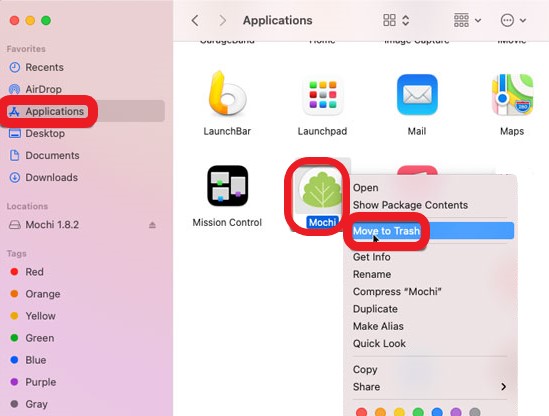
Il processo manuale può essere molto lungo ma può aiutarti a disinstallare efficacemente Mochi Cards sul tuo dispositivo. Ora, per coloro che vogliono conoscere il metodo più semplice, non esitate a leggere la prossima sezione di seguito.
Parte 2. Disinstallare facilmente Mochi Cards su Mac
Per coloro che si sono resi conto di quanto sia lungo il processo manuale, c'è anche un altro modo per sbarazzarsi di Mochi Cards dal Mac. E questo metodo ti aiuterà anche a rendere le cose molto più facili. Questo metodo è l'unico metodo che ti permetterà di utilizzare lo strumento di pulizia più potente al mondo che è iMyMac PowerMyMac.
Allora, cos'è questa applicazione e cosa fa? Scaviamo più a fondo.
Questo strumento è semplicemente uno strumento di pulizia che funziona come uno strumento all-in-one. Significa che può fare molte cose per te. Può aiutarti a disinstallare le applicazioni sul tuo computer, può aiutarti a sbarazzarti di file spazzatura come immagini simili, file di grandi dimensioni, obsoleti e duplicati. Alcune app difficili da disinstallare come Adware, Dropbox e WinZip possono essere rimossi via PowerMyMac in modo semplice e facile.
Questa potente applicazione è uno strumento collaudato e testato, pieno di tante meraviglie e caratteristiche sorprendenti che aiutano a stabilizzare e rendere le prestazioni del tuo computer più veloci e fluide.
Ecco una guida che ti aiuterà a imparare a usare PowerMyMac quando vuoi disinstallare Mochi Card su Mac:
- Apri questo software sul tuo PC Mac dopo averlo installato
- Successivamente, è fare clic su Disinstallazione e fare clic su SCANSIONA
- Una volta terminata la scansione, ora puoi vedere l'elenco di tutte le tue app
- Ora, trova e seleziona Mochi Cards app
- Clicca su PULISCI pulsante per avviare la disinstallazione

Ed è così che usi questo utile software quando disinstalli Mochi Cards anche su Mac o altre app.
Parte 3. Cos'è Mochi?
Le carte Mochi apo o Mochi è un'app che può aiutarti a ottimizzare e ridurre al minimo il tuo tempo di studio consentendoti di creare contenuti specifici solo per le tue esigenze di studio. È usato principalmente da molti studenti e studenti lavoratori che hanno poco tempo per studiare.
Ma coloro che si trovano ad affrontare problemi con la loro app Mochi Cards tendono a rimuovere Mochi Cards dal Mac per risolvere tali problemi. Quindi, se riscontri problemi anche con esso, puoi provare a disinstallarlo e reinstallarlo.

Parte 4. Conclusione
Ci auguriamo che tu abbia finalmente colto l'idea di come farlo disinstalla Mochi Card su Mac utilizzando i diversi metodi e i diversi passaggi che ti abbiamo fornito sopra. Ci auguriamo anche che tu scelga il metodo più semplice per eliminare Mochi Cards su Mac, ovvero utilizzando il Programma di disinstallazione app di PowerMyMac per risparmiare molto tempo e anche i tuoi sforzi.



